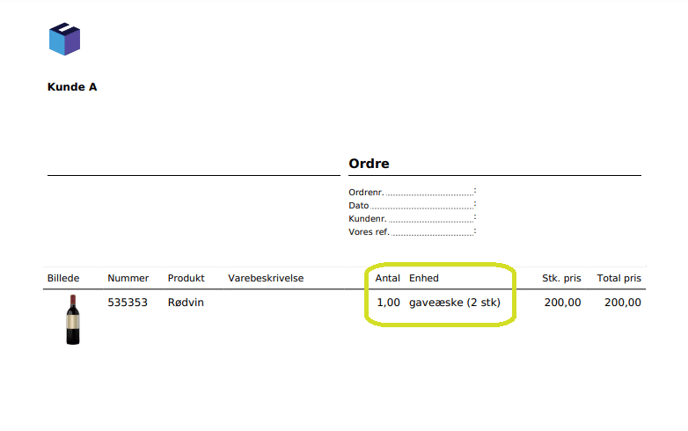Kom godt i gang med Unit Converter
I denne artikel kan du læse mere om unit converter funktionen.
Med Unit Converteren har du mulighed for at indkøbe i én enhed, ligge det på lager i en anden og sælge i en helt tredje.
For at anvende unit converteren kræver det, at du har en Premium Rackbeataftale.
I denne artikel gennemgår vi, hvordan basisfunktionerne virker.
Der tages udgangspunkt i et eksempel, hvor der handles med rødvin:
Først skal du oprette de enheder, du ønsker at arbejde med.
Du opretter enheder under 'Vare' > 'Enheder'.
I dette overblik, kan du oprette nye enheder ved at klikke "Opret ny" i højre hjørne, samt se de enheder der er på denne aftale.
I dette tilfælde har vi oprettet vores standardenhed (stk), samt de andre enheder flaskerne handles i (palle, kasse og gaveæske).
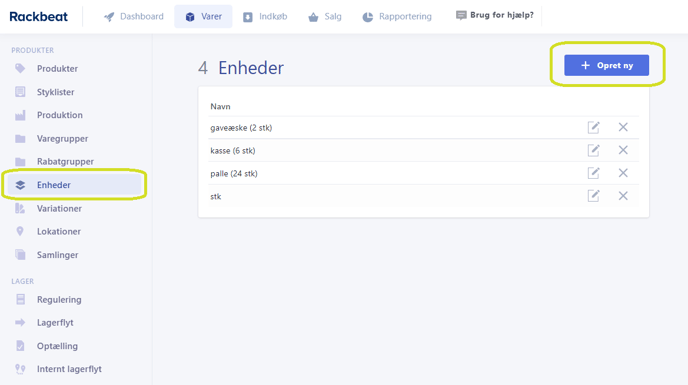
På produktkortet angiver du standardenheden for det enkelte produkt- i dette tilfælde er rødvinens standardenhed 'stk'.
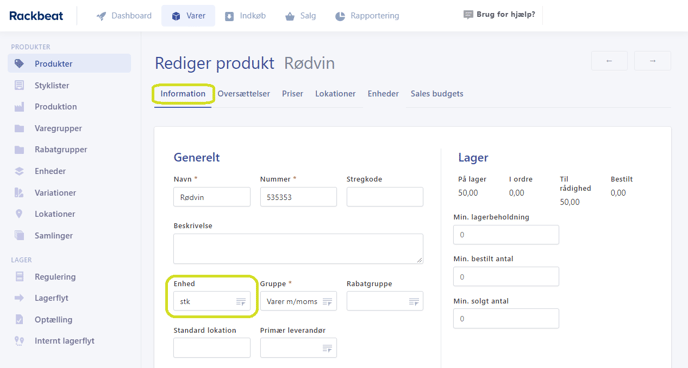
På produktkortet under "Enheder", kan du tilføje flere enheder, som dine produkter handles i. Dette gør du ved at klikke "Opret ny", hvorefter du vil få mulighed for at tilføje enheder til produktet, som er oprettet under 'Vare'> 'Enheder'.
For at definere andreenheder, som flasken handles i
I dette tilfælde tilføjes enhederne:
Palle (24 stk.)
Kasse (6 stk.)
Gaveæske (2 stk.)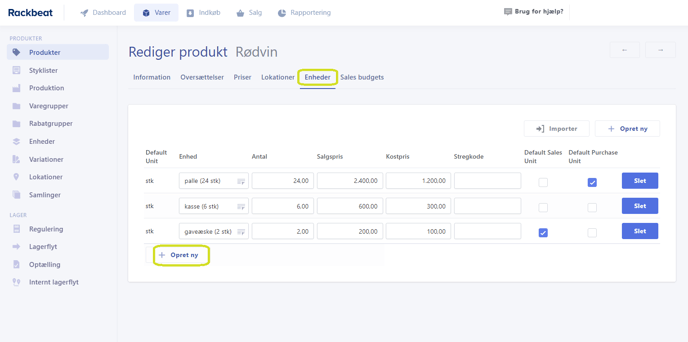
I enhedsmatrixen skal du definere:
- Antal: Hvor mange standardenheder der 'går til' den alternative enhed.
- Salgspris - kan frit defineres (OBS! Salgspris i Rackbeat skal altid angives eks. moms).
- Kostpris - kan frit defineres. Denne kostpris anvendes ved indkøb af varen. Ved salg af varen tages der altid udgangspunkt i 'den faktiske' kostpris for standardenheden (som kan ses i produktoversigten).
- Stregkode: Stregkode for enheden, hvis denne differentiere sig fra standard koden.
- Standard salgsenhed: Skal enheden være standardenheden ved salg.
Det er altid muligt at ændre enheden på en specifik ordre/faktura.
Sættes der hak i dette felt, vil systemet automatisk foreslå denne enhed ved salg af varen. - Standard indkøbsenhed: Skal enheden være standardenheden ved indkøb.
Det er altid muligt at ændre på en specifik bestilling/faktura.
Sættes der hak i dette felt, vil systemet automatisk foreslå denne enhed ved indkøb af varen.
Brug unit converter på en bestilling
Når du tilføjer rødvinen til bestillingen, vil du se, at systemet automatisk foreslår, at varen skal bestilles i 'paller'. Dette skyldes, at vi under 'Enheder' på produktkortet valgte denne enhed som 'Standard indkøbsenhed'. 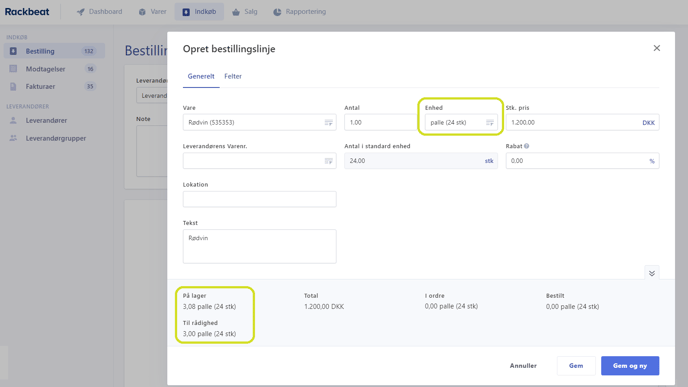
I bunden af bestillingsvinduet kan du se, hvor mange rødvin du har 'På lager', 'Til rådighed', 'I ordre' og 'Bestilt' - denne information tager udgangspunkt i den valgte enhed.
På billedet herover ses det, at der er 3,08 paller rødvin på lager.
På jeres pdf'er (bestillinger/leveringer/faktura osv.), er det i udgangspunktet kun den valgte enhed, der fremgår. Du har mulighed for at tilføje 'Antal (i standard enhed)' under layouts, hvis du ønsker at inkludere dette på dine pdf'er.
Du kan læse mere om layouts her: Layouts i Rackbeat.
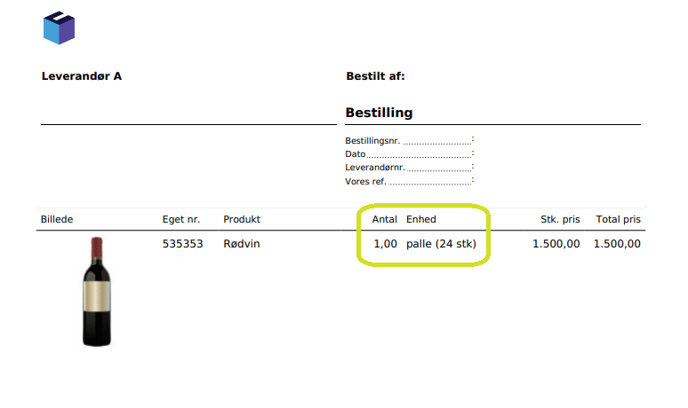
Unit converter på en ordre
Når du tilføjer rødvinen til ordren, vil du se, at systemet automatisk foreslår, at der handles i 'gaveæsker', da dette er valgt som 'Standard salgsenhed'.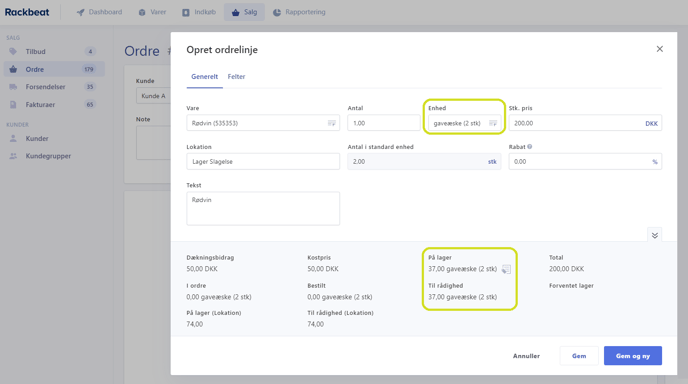
I bunden af ordrevinduet kan du se, hvor mange rødvin du har 'På lager' og 'Til rådighed'. Denne information tager udgangspunkt i den valgte enhed (i dette tilfælde 'gaveæsker').
På billedet herover kan du se, at der på ordren derfor står 37,00 gaveæsker på lager.
OBS! På varekontokort og i produktoversigten vil der altid blive beregnet i standardenheden - i eksemplet her, vil der stå 74 stk.
På jeres pdf'er (ordre/pakkersedler/faktura osv.), er det i udgangspunktet kun den valgte enhed, der fremgår. Du har mulighed for at tilføje 'Antal (i standard enhed)' under layouts, hvis du ønsker at inkludere det.
Du kan læse mere om layouts her: Layouts i Rackbeat.